
Daha iyi gizlilik için, Android 10 veya daha sonra çalışan cihazlar randomize bir Wi-Fi kullanın. Mac Adresi varsayılan olarak. Bazı durumlarda, bu özelliği devre dışı bırakmak isteyebilirsiniz. İşte nasıl yapılır.
Rasgele Wi-Fi Mac'i Android'de neden devre dışı bırakılıyor?
Çoğu insan için, Randomize MAC adreslerini açık bırakmak sorun değil. Bu bir gizlilik ve güvenlik özelliği seni takip etmeyi zorlaştırır .
Ancak onu devre dışı bırakmak için iyi bir neden, kullanırsanız Mac filtreleme yönlendiricinizde. Bu durumda, cihazınız rastgele bir MAC adresi kullanıyorsa, yönlendiriciniz cihazınızı tanımlayamaz ve cihazınız için Mac'e özel ayarları kullanamazsınız.
Ayrıca, yönlendiricinizin yapılandırılmış olması durumunda Bir cihaza her zaman belirli bir statik IP adresi atayın Yerel ağınızda, bu IP'yi belirli bir cihazın MAC adresi ile bağlamanız gerekir.
İLGİLİ: Neden Wi-Fi yönlendiricinizde MAC adresi filtreleme kullanmamalısınız
Android'de Randomize Mac Adreslerini Devre Dışı Bırakma
İstediğiniz zaman randomize bir MAC adresini açmak veya kapatmak kolaydır. Ancak bunu yapmadan önce, çeşitli Android modellerinin ve versiyonlarının belirli ayarlar seçeneklerinin farklı adları kullandığını bilin. Örneğin, bir OnePlus telefonu, "Wi-Fi ve Amp; Ağ, "ve bir Samsung One," Bağlantılar "diyor, ancak ikisi de sizi aynı Wi-Fi ayarları menüsüne götürür.
Bununla, android telefonunuzdaki "Ayarlar" uygulamasını açın. Çoğu telefonda, ekranınızın üstünden aşağı çekin ve ayarları açmak için dişli simgesine dokunun. Uygulamalar listenizi de açabilir ve "Ayarlar" e dokunun.
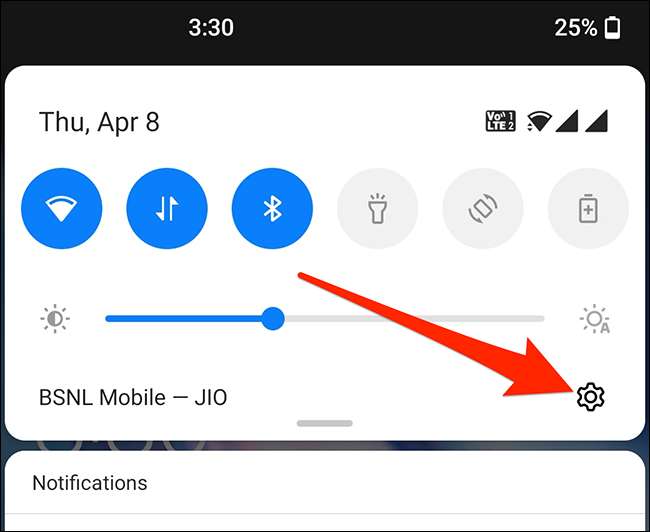
Ayarlarda, "Wi-Fi ve Amp; Ağ "(veya" Bağlantılar "veya" Ağ ve AMP; İnternet "cihazınıza bağlı olarak).

Sonra, Wi-Fi ağlarınızı görüntülemek için "Wi-Fi" ye dokunun.

Wi-Fi ağ adınızı listede gördüğünüzde, yanındaki dişli simgesine dokunun.
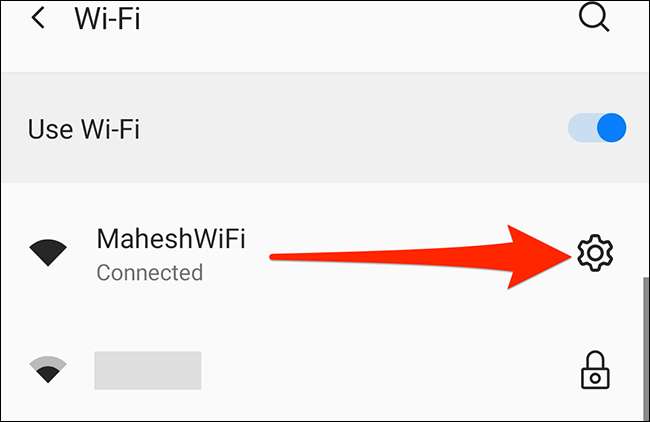
Sonra, "Gelişmiş" üzerine dokunun. Sonra "Gizlilik" üzerine dokunun.
OnePlus ve piksel telefonlarında, "Cihaz Mac'i Kullan" seçeneğini seçin. Samsung cihazı kullanıyorsanız, "MAC Adresi Türü" ye dokunun ve "Telefon Mac" i seçin. Cihazınız bunlardan her ikisinden farklı ise, "Mac" yazan ve etkinleştiren benzer bir seçenek arayın.
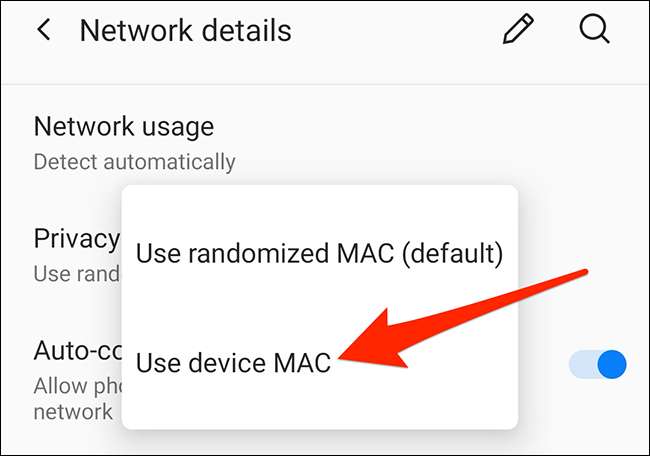
Bu kadar! Ayarlardan çıkın ve bitirdiniz. Telefonun gerçek MAC adresini kullanmak istediğiniz her Wi-Fi ağı için bu prosedürü takip ettiğinizden emin olun.
Bir iPhone veya iPad kullanıyorsanız, cihazınız MAC adresini de rastlar. Neyse ki, yapabilirsiniz Bu seçeneği kapat Apple cihazlarınızda da.
İLGİLİ: İPhone ve iPad'de özel Wi-Fi Mac adreslerini nasıl devre dışı bırakılır?







